Az iPhone "szinkronizál az iTunes?
Problémák vannak az iPhone szinkronizálásáhozmegfelelően? Ez történik a legjobbakkal, ne aggódj, megtalálhatja azokat a megoldásokat, amelyekkel az iTunes szinkronizálhat az iPhone 7/7 Plus / 6s / 6s Plus / 6 / 5s / 5, iPad és iPod készülékekkel.
Miért nem szinkronizálja az iTunes az iPhone / iPad készülékével?
Az az ok, amit az iTunes szinkronizál az iPhone-zal, számos okból következik be.
- Az iTunes verziója elavult, vagy az USB kábel sérült.
- Haven "t állítsa be az iTunes szinkronizálási beállításait.
- Haven "t frissíti az Apple Mobile Device USB-meghajtót.
- Megsérült iTunes / iPhone könyvtár (iTunesDB és iTunesCDB fájlok)
Hogyan viselkedni Erősít iPhone, amely megnyerte az "iTunes szinkronizálását" (Fix iTunes Sync Stuck)?
Ha úgy találja, hogy az iPhone 7 / 7Plus / 6s / 6 / 5s / 5 nem szinkronizálódik az iTunes 12.7 / 12.5 alkalmazással, akkor ezek a javítások segítenek.
1. Frissítse az iTunes és az iPhone készülékét
A szoftver elavult verziójának vagy az iOS elavult verziójának használata problémákat okozhat az adatok szinkronizálásában.
Győződjön meg róla, hogy az iTunes legújabb kiadását használja.
- iTunes for Mac: Apple> Szoftverfrissítés.
- iTunes for Windows: Súgó> Frissítések keresése.
Ellenőrizze, hogy rendelkezik-e az iOS-rendszer legújabb frissítésével. Ha az iPhone nem hajlandó frissíteni, biztonsági mentést készíthet a telefonról, és teljes visszaállítást végezhet.
2. Ellenőrizze a hardver problémákat
Néha a problémákat óriási probléma okozza. Ellenőrizze az iPhone USB-kábelét egy tartalék USB-kábel használatával. Tesztelje ki a számítógép különböző USB-portjait, hogy megtudja, hogy az adathiba csak egy USB-portnál van-e.
3. Nincs beállítva a szinkronizálás
Előfordulhat, hogy iPhone nem megfelelően szinkronizál, mertAz iTunes jelenlegi kiadásában nem állít be szinkronizálást. Csatlakoztassa iPhone készülékét a számítógéphez, és válassza ki azt az "Eszközök" alatt, hogy megváltoztassa az iPhone beállításait a szinkronizálási beállítások beállításához.

4. Győződjön meg arról, hogy az Apple Mobile Device Support telepítve van
- Windows 7 PC esetén: Kattintson a "Start"> "Vezérlőpult" és a "Program eltávolítása" elemre. Ellenőrizze, hogy az Apple Mobile Device Support szerepel-e itt.
- Windows 8/10 PC esetén: Kattintson a "nagyítóosztályra" és írja be a "Vezérlőpult" elemet, majd nyomja meg a "Visszatérés" gombot. Ellenőrizze, hogy az Apple Mobile Device Support látható-e itt.
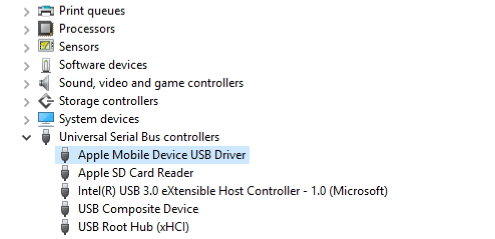
5. Ellenőrizze a harmadik féltől származó szoftverkonfliktusokat
Egyes harmadik féltől származó alkalmazások problémát okozhatnakha a Windows felismeri az iPhone jelenlétét, amikor a számítógéphez csatlakozik. Ennek legjobb módja a másik szoftver ideiglenes eltávolítása.
6. Fix iPhone Won "t szinkronizálás az iTunes segítségével a Free Tenorshare TunesCare segítségével
Meghibásodott iTunes / iPhone könyvtár (iTunesDB és. \ TAz iTunesCDB fájlok az iTunes-t nem fogják szinkronizálni az iPhone-szal. Ebben az esetben szüksége van egy professzionális iTunes javítási eszközre a javításhoz.
- Töltse le a Tenorshare TunesCare programot, és csatlakoztassa az iOS eszközt a számítógéphez az OEM USB kábellel.
- Miután a Tenorshare TunesCare észleli a készüléket, kattintson az "iTunes szinkronizálási problémák javítása" gombra. és a Tenorshare TunesCare automatikusan megkezdi a sérült iTunes könyvtár javítását.
- 3. lépés: A javítás után megnyithatja az iTunes-ot, és az iPhone szinkronizálódik az iTunes-hoz, bármilyen probléma nélkül.
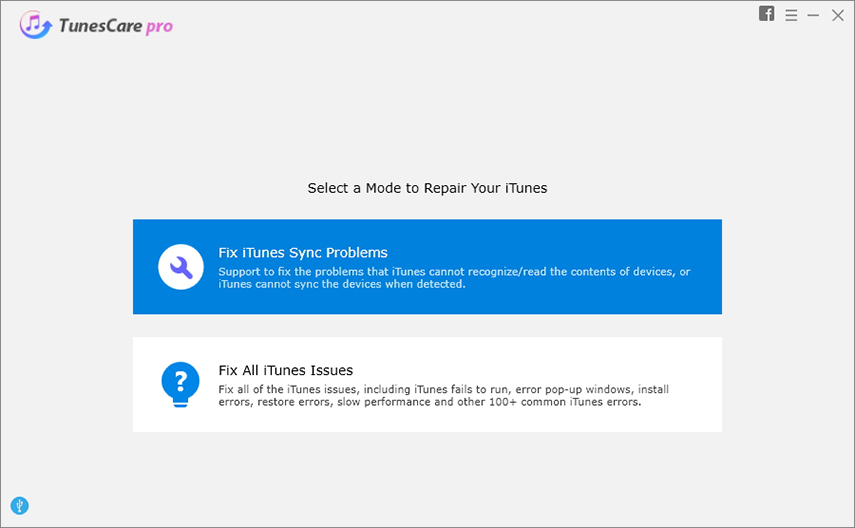
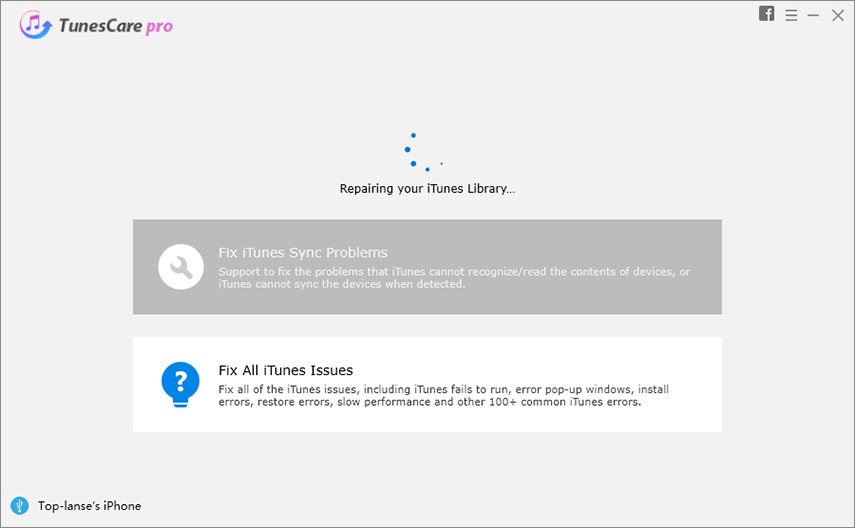
Hogyan lehet szinkronizálni a zenét / videót / fotókat az iPhone-ra iTunes nélkül?
Ha megpróbálta az összes fent említett módot ésegyikük sem dolgozott, és még az Apple támogatásával is kapcsolatba lépett, és nem jutott eszembe, akkor meg kell próbálnia a Tenorshare iCareFone-t, egy iTunes-alternatívát, amely az iTunes szinkronizálása nélkül továbbít adatokat a számítógép és az iDevice között. Továbbá továbbíthat több fájlt, amit az iTunes tartalmaz, beleértve a fényképeket, a névjegyeket, a videókat, a jegyzeteket, a könyvjelzőket, az iBookokat, a hangokat stb.
A szinkronizálási lépések meglehetősen egyszerűek: Indítsa el ezt a szoftvert -> Csatlakoztassa az iPhone-t -> Válasszon ki egy fájlt a továbbításhoz.
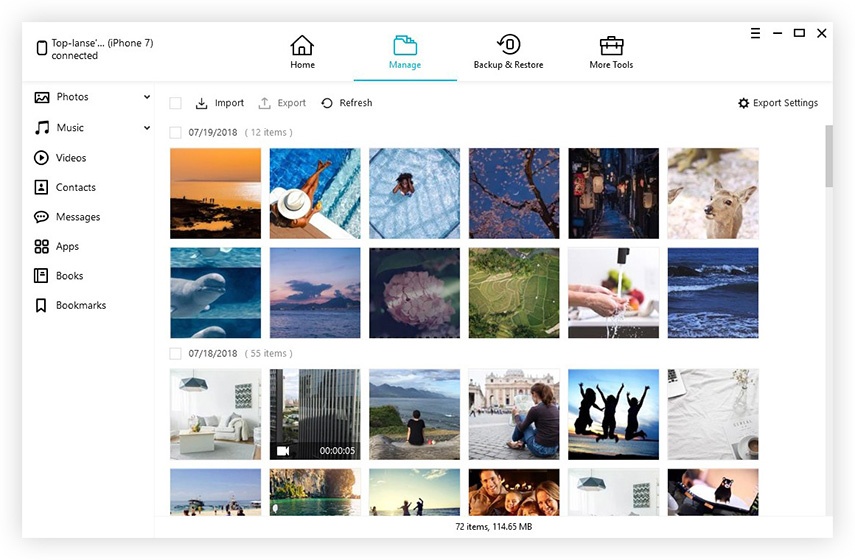
Élvezte ezt a cikket? Remélhetőleg ezekkel a megoldásokkal megoldhatod az iPhone-t, hogy nem szinkronizálod az iTunes-ot hatékonyan.









